このPremiereProビデオチュートリアルでは、モーショングラフィックスやその他の効果に依存せずに、動くテキストをキャプチャ(および編集)する方法を学びます。
Cinecom経由のすべての画像。
最近の歌詞動画で人気のあるトレンドは、ショットの内外を移動するフローティングスクリプトです。その結果、魅力的で人目を引くので、この特定のタイプのビデオはワークフローにどのように反映されますか?企業のクライアントは、楽しいハウツースタイルの動画を求めたり、自分の個人チャンネル用の歌詞動画を作成したり、友人のメディアでの存在感を高めたいと思うかもしれません。
幸いなことに、このような効果を引き出すためにモーショングラフィックスのウィザードである必要はありません。また、特定の曲のライセンスに予算を費やす必要もありません。 Cinecomのこのビデオチュートリアルでは、カメラ内で実際の効果をキャプチャするためのいくつかの方法を取り上げることができます。
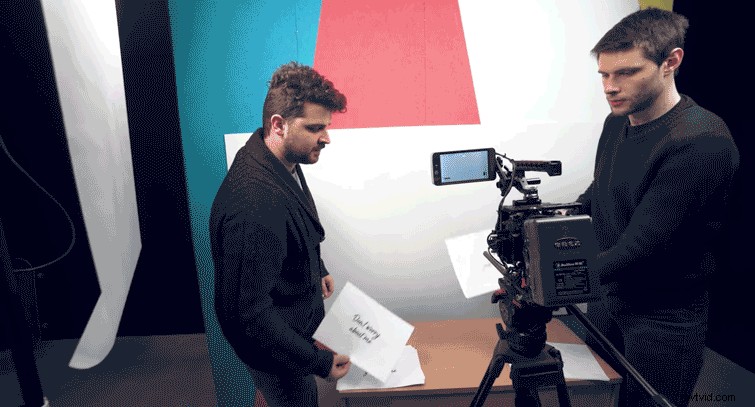
最初の方法は、カメラの前にある紙にテキストを移動することです。したがって、最初に、希望する曲の歌詞を見つけたいと思うでしょう。この動画では、JordyがPremiumBeatの「ボーカル」トラックの1つを選んでいます。あなたがする必要があるのは、背景があなたの紙と同じ白の色合いであることを確認してから、シートを均一に照らし、不要な影を取り除くことです。 (ショットに入らないように手を見てください。)アクションは簡単です。ビデオ内で移動したいように、テキストをフレームの内外に移動します。これを実行しているときに曲を再生すると、すべての音符を時間内に叩くことができます。つまり、信頼できるPAの1人または友人にタイミングを決めるのを手伝ってもらう必要があるかもしれません。
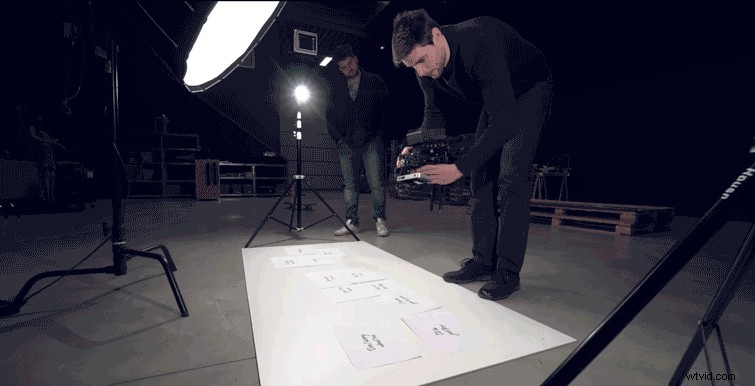
誰かに手伝ってもらえず、適切なタイミングでカードをめくることができない場合は、歌詞の入った紙を地面に置くこともできます。紙に均等に火をつけている限り、カメラを歌詞に合わせて前後に動かすことができます。上下に移動して、テキストを大きく見せることもできます(ただし、焦点を合わせてください)。
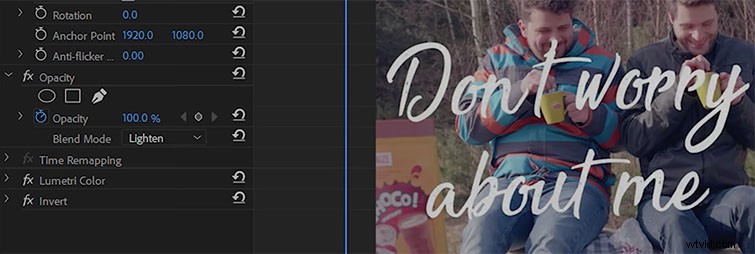
俳優やストックフッテージなど、ビデオのアクションフッテージをキャプチャしたら、タイムラインにクリップを配置できます。テキストクリップをビデオトラック2に追加します。最初に、クリップを反転する必要があるため、ビデオエフェクト>チャンネル>反転に移動します。 。これにより、白い背景が黒に変わり、テキストが白に変わります。次に、不透明度に移動し、ブレンドモードを明るくに変更します。そして、それはそれを行う必要があります。これで、テキストクリップの速度、モーション、タイミングを好きなように編集できます。
PremiumBeatのボーカルジャンルをチェックして自分の曲を見つけたい場合は、先に進んでください。
